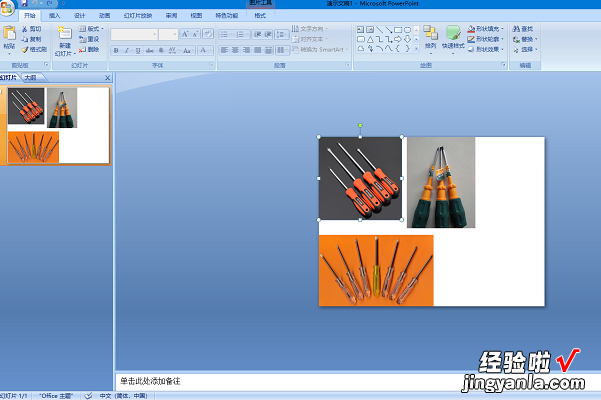经验直达:
- ppt中的图片怎么恢复
- ppt图片放大后如何还原
一、ppt中的图片怎么恢复
有的字体由于有版权限制,所以没法打包到PPT里面,或者是一些不常见的字体,本来就只用了那么一次,为了减小PPT体积,就直接转了图片,没有打包进去……原因可能有多种,总之就是制作者就已经将这个文字转为了图片了,不是到你这里才【变成】图片的 。所以你不能简简单单的【恢复】到【以前】——别人电脑上进行的操作,怎么可能在你电脑上【恢复】呢?
最一劳永逸的办法是,右键点击这个图片格式的文本,另存为PNG图片(如果是一大段文字就QQ截图截取其中部分背景干净清晰的),然后上传到“求字体网”(网址自行百度,怕这里丢链接被误做广告封杀了)识别出这个文本本来的字体是什么,然后下载相应的字体,安装到自己电脑上 , 关闭PPT重新打开,这种字体就可以自由使用了,随你打什么内容都可以
不过,同样的,当你要发给别人或者换到别的电脑上演示的时候,也有可能发现字体无法打包等原作者可能遇到的情况,因此,你也需要将你新编辑的文本转为图片格式……
具体的方法是Ctrl C复制你的文本框,然后Ctrl V原地粘贴,粘贴出来的文本框复件右下角有个选择性粘贴的按钮,点击,选择“粘贴为图片” , 然后删掉原来的可编辑的文本框,把图片格式的文本放到原文本框的位置就可以了 。
--------------------------------------------------------------------------------------------------------------
当然 , 还有一种情况是,楼上兄弟所说的 , 这个文字是SmartArt等部件里的文本,由于低版本的2003不支持SmartArt,所以在转存为03兼容格式的时候,SmartArt这个部件连同写在里面的文字整体被程序自动转为了图片……这样的话,就只能是他说的那个办法了,不过一般是找不到的 。好在SmartArt很简单,依样画葫芦,几下就做好了,当然了,你如果电脑上还装的是2003版的Office就完全无解了……升级吧!
二、ppt图片放大后如何还原
可以在PPT中打开需要放大的图片(使用鼠标进行拉动图片对角即可放大),当在放大图片使用结束以后点击下界面的回撤键即可返回到原来的大小以及位置 。具体的设置方法如下:
1、在电脑上打开一个PPT文件进入 。
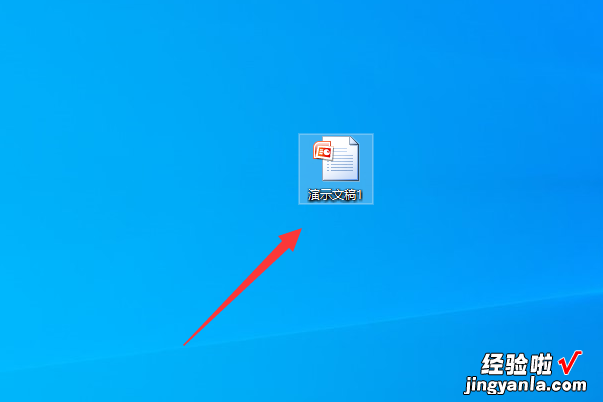
2、进入到该PPT界面以后,如需要将第一张图片放大,则点击其对角线将其拉大 。
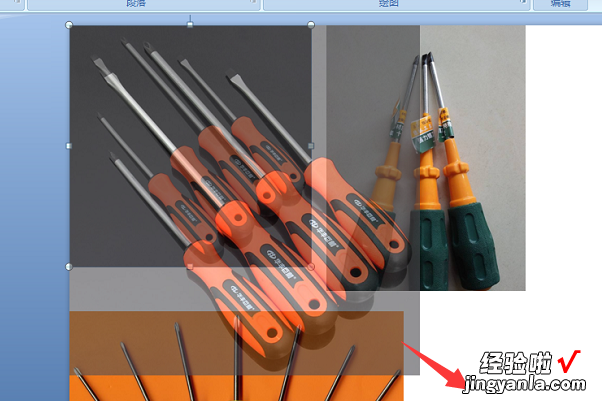
3、此时图片放大以后可以将边上的其他图片拉开,以全部显示该图片 。

4、当图片放大或者位置移动完成以后,需要回到初始的大小以及位置,则点击左上角的返回下拉箭头 。

5、此时在出现的选项中可以看到该PPT中的图片经历了多次的操作,逐一点击之前的操作将对应的操作进行取消 。
【ppt中的图片怎么恢复-ppt图片放大后如何还原】
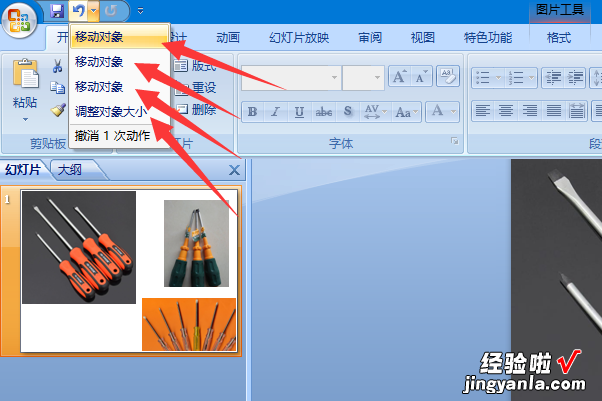
6、当该返回箭头呈现灰色按钮时,即表明之前的所有操作已经被撤销完成了 。

7、此时在PPT界面中即可看到已经将放大或者挪动的操作全部撤回并回到了图片初始的大小和位置 。